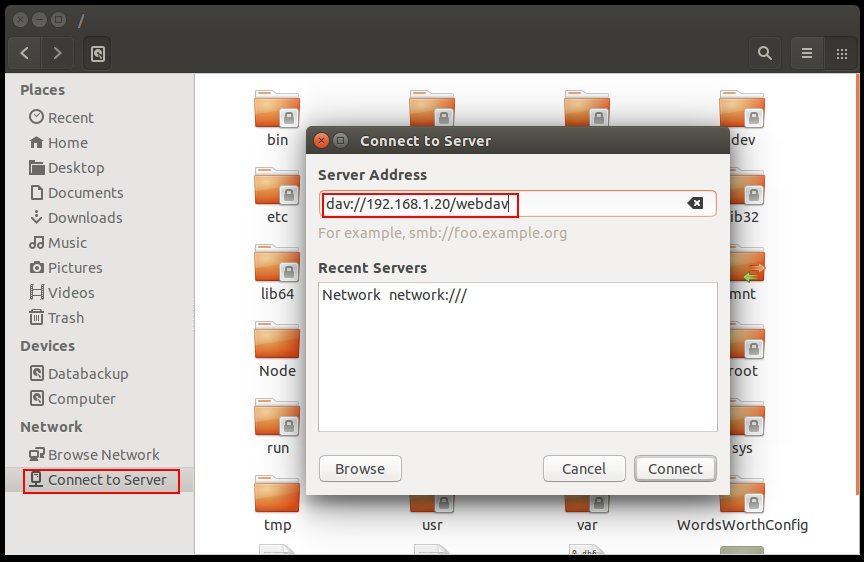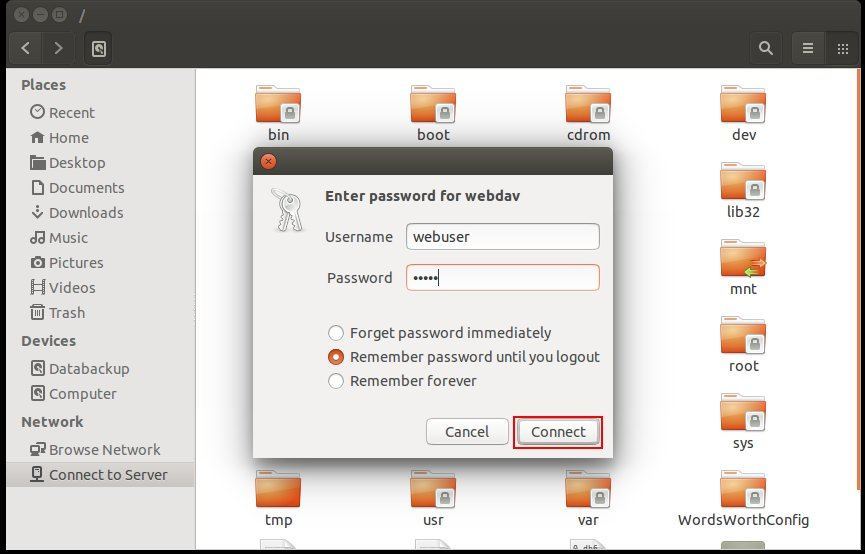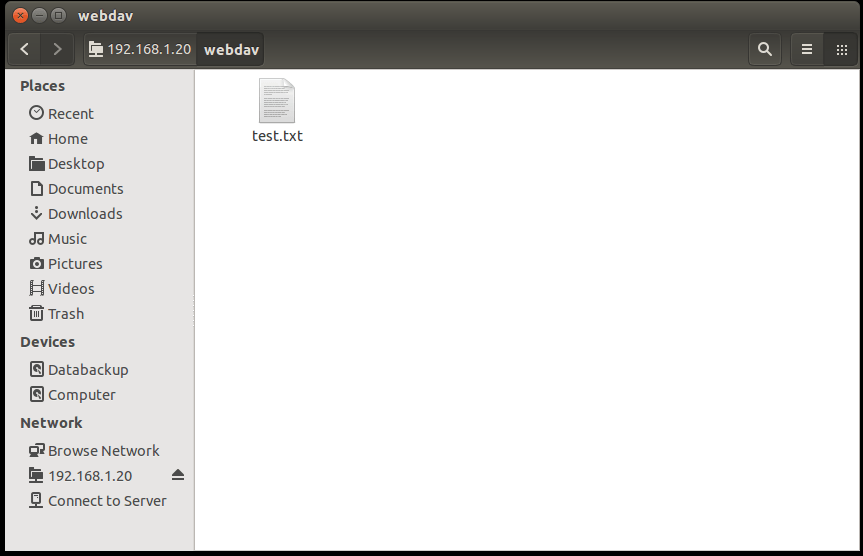WebDAV, également connu sous le nom de « Web-based Distributed Authoring and Versioning », est une extension du protocole de transfert hypertexte. Il permet aux utilisateurs d’éditer et de gérer en collaboration des fichiers sur un serveur Web distant à l’aide du protocole HTTP. Vous pouvez partager des documents Word ou Excel ou une collection de musique avec vos amis et d’autres personnes en leur donnant simplement une URL. WebDAV nous permet également d’uploader et de télécharger des fichiers sur le serveur Apache. WebDAV présente plusieurs avantages par rapport à d’autres solutions telles que FTP ou Samba.
Dans cet article, je vais expliquer comment installer et configurer WebDav avec le serveur Web Apache2 sur Ubuntu-14.04.
Contenu
Installation de WebDAV
Par défaut, le module WebDAV est fourni avec l’installation d’Apache2 dans Ubuntu-14.04. Cependant, il n’est pas activé par défaut.
Vous devez d’abord l’activer. Vous pouvez activer les modules WebDAV à l’aide de la commande a2enmod.
Cela créera un lien symbolique de « /etc/apache2/mods-available » à « /etc/apache2/mods-enabled ».
Maintenant, redémarrez Apache pour activer la nouvelle configuration.
Configurer le répertoire WebDav
Après avoir activé le module, vous devrez créer le répertoire requis dans lequel vous configurerez webdav.
Maintenant, créez un répertoire sous la racine Web Apache.
Vous devrez également modifier l’autorisation afin de permettre à Apache d’y écrire.
Configuration de la protection par mot de passe
Un serveur WebDAV sans authentification n’est pas sécurisé. Il est recommandé d’ajouter une authentification à votre serveur WebDAV.
Vous devez créer une procédure d’authentification pour accéder au contenu du répertoire en créant un fichier htpasswd.
Créez un fichier .htpasswd caché dans le répertoire de configuration « /etc/apache2 » avec l’utilisateur « webuser ».
Vous devez maintenant attribuer la propriété de groupe du fichier à « www-data », puis verrouiller les autorisations pour tous les autres :
Configurer l’hôte virtuel
Ensuite, vous devez créer un fichier hôte virtuel pour le répertoire webdav.
Pour ce faire, accédez à « /etc/apache2/sites-available/ » :
Créez un nouveau fichier de configuration de site appelé « webdev.conf ».
Ajoutez le contenu suivant :
Après avoir créé les fichiers d’hôte virtuel, vous devez activer un nouvel hôte virtuel.
Vous pouvez le faire en exécutant :
Maintenant, redémarrez Apache pour activer la nouvelle configuration.
Enfin, vous devez tester si WebDav est correctement activé ou non.
Ouvrez votre navigateur Web préféré et accédez à l’URL « http://your-server-ip/webdav/ ». Un nom d’utilisateur et un mot de passe vous seront demandés pour accéder à la page Web.
Tester WebDav à l’aide du gestionnaire de fichiers
Sur votre machine Ubuntu Linux, ouvrez le gestionnaire de fichiers et appuyez sur l’option « Se connecter au serveur » dans la barre latérale gauche. Tapez l’adresse du serveur « dav://your-server-ip/webdav/ » et appuyez sur Entrée.
Un nom d’utilisateur et un mot de passe vous seront demandés. Saisissez-les et appuyez sur Connecter.
Une fois connecté, le répertoire devrait apparaître sous le gestionnaire de fichiers.
Conclusion
Dans cet article, nous avons expliqué comment configurer webdav avec le serveur Apache. Maintenant, vous avez suffisamment de connaissances pour le configurer dans un environnement de production. N’hésitez pas à commenter ci-dessous si vous avez des questions.
Cet article est-il utile ? Oui Non